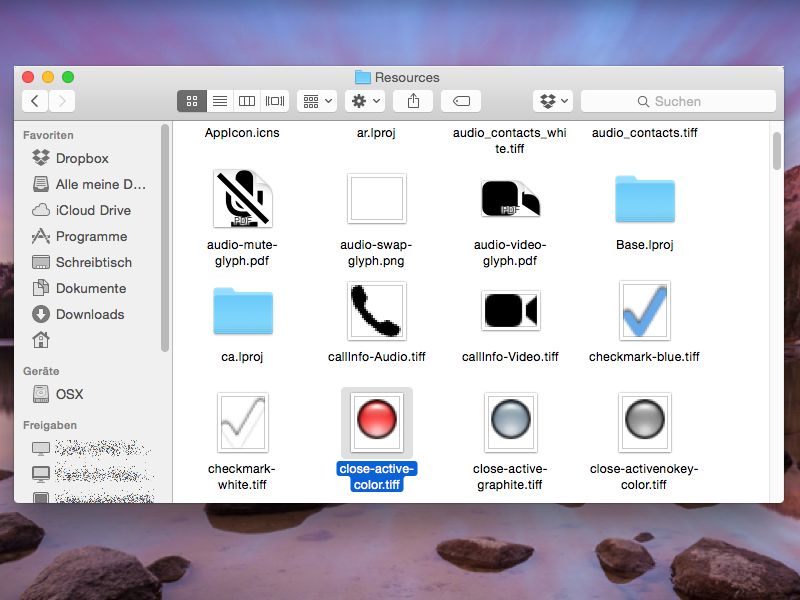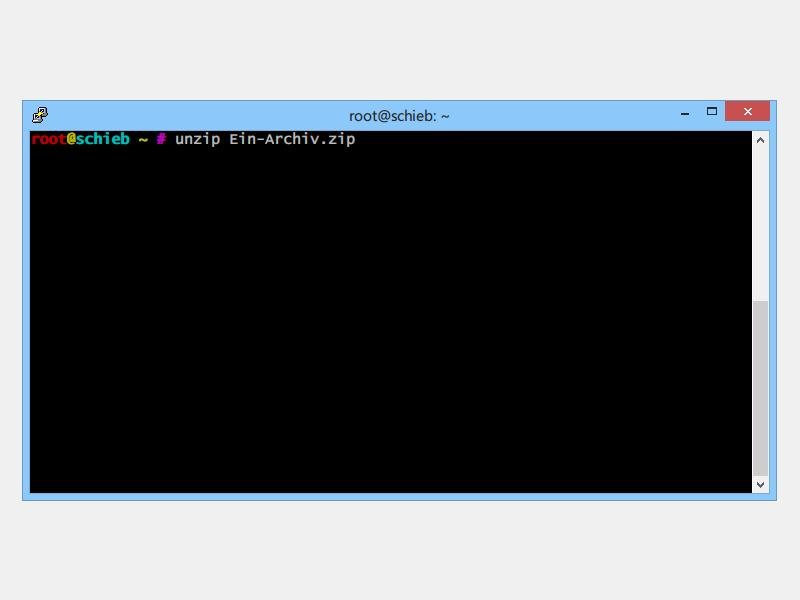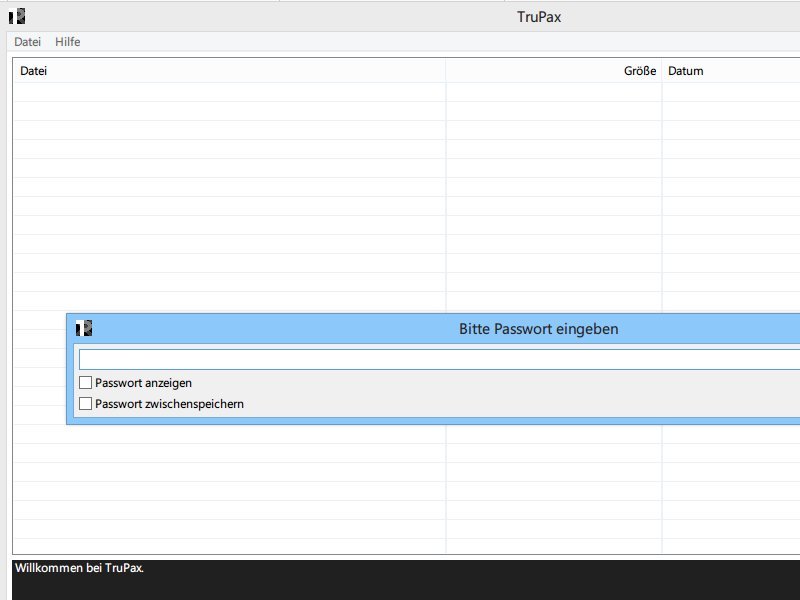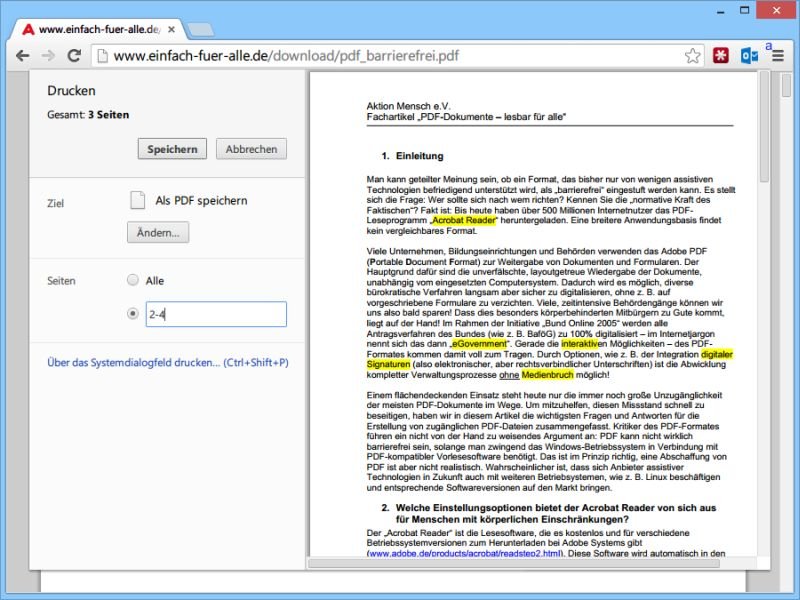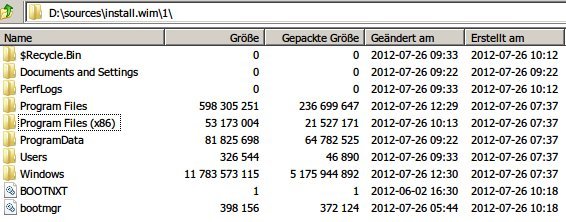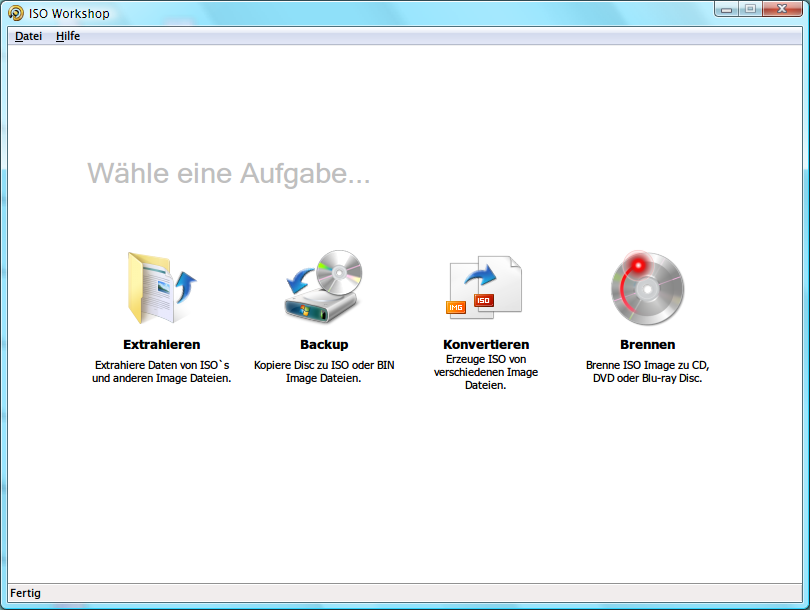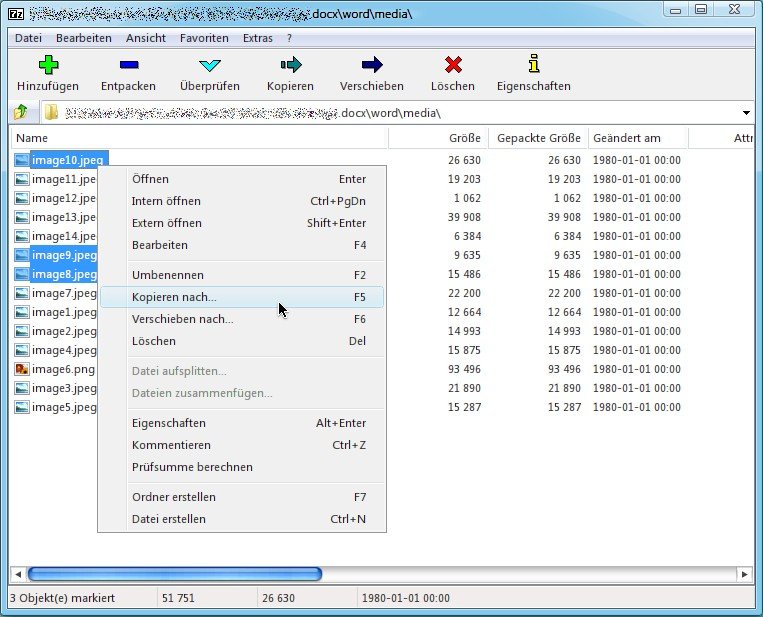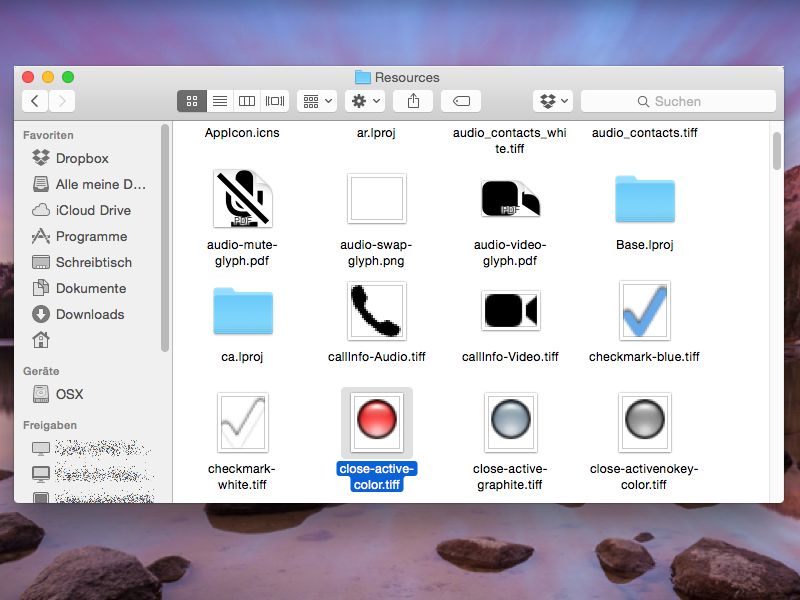
24.01.2015 | Tipps
Ein Programm am Mac enthält in der Benutzer-Oberfläche ein Bild, das sich auch gut für andere Zwecke eignen würde? Mit einem Trick lässt sich die gewünschte Grafik schnell und einfach extrahieren.
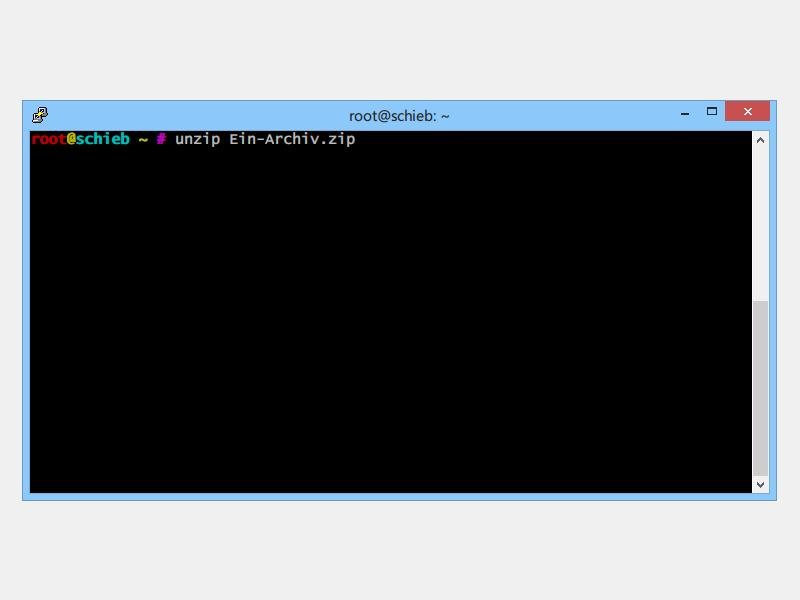
30.10.2014 | Tipps
Um Dateien platzsparend zu übertragen, wird überall das *.zip-Format genutzt, zum Beispiel auch für viele Programme, die man aus dem Internet herunterlädt. Sie arbeiten an einem Linux-Computer und wollen eine heruntergeladene *.zip-Datei per Terminal entpacken?
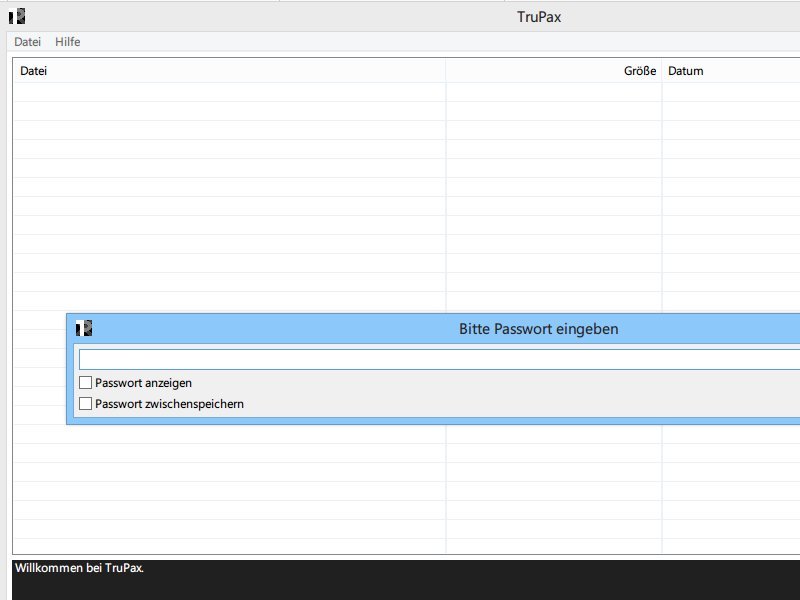
31.07.2014 | Tipps
Zur Verschlüsselung von wichtigen Daten unter Windows XP oder Windows Vista haben viele bisher TrueCrypt genutzt. Sie haben auf einer alten Festplatte noch TrueCrypt-Containerdateien und brauchen die enthaltenen Daten? Mit einem Gratis-Tool lassen sie sich entpacken.
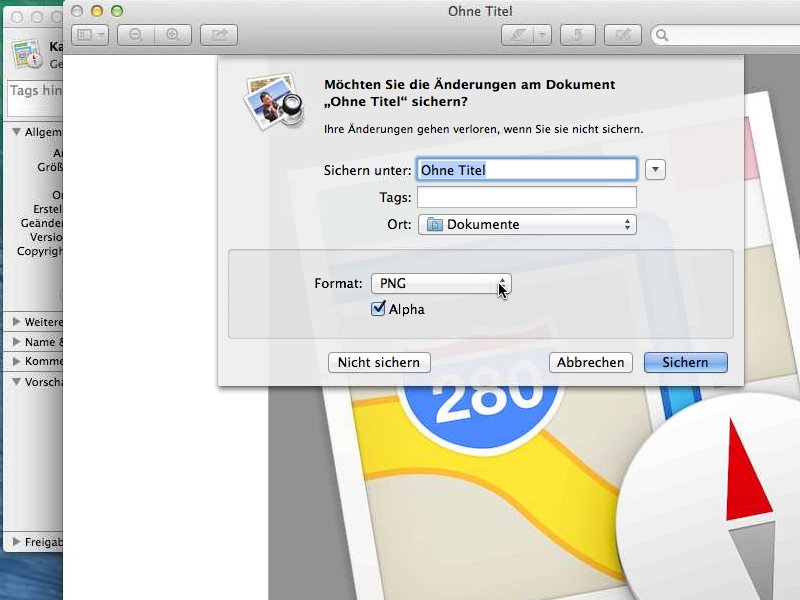
26.07.2014 | Tipps
Jedes Programm-Symbol auf Ihrem Mac kommt in verschiedenen Auflösungen, bis zu 1024 Pixel groß. Sie wollen das Icon einer App als extrahieren, um es weiter zu verwenden? Das klappt mit wenigen Schritten.
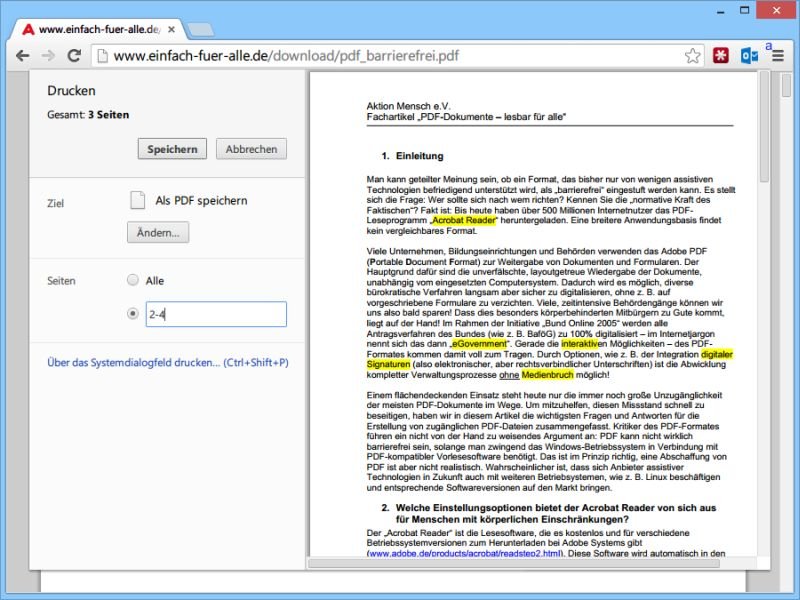
09.10.2013 | Internet
Sie haben ein langes PDF-Dokument mit vielen Seiten, brauchen aber bloß eine bestimmte Seite – oder ein Kapitel aus einem E-Book? Kein Problem. Sie können die gewünschten Seiten als separates Dokument speichern.
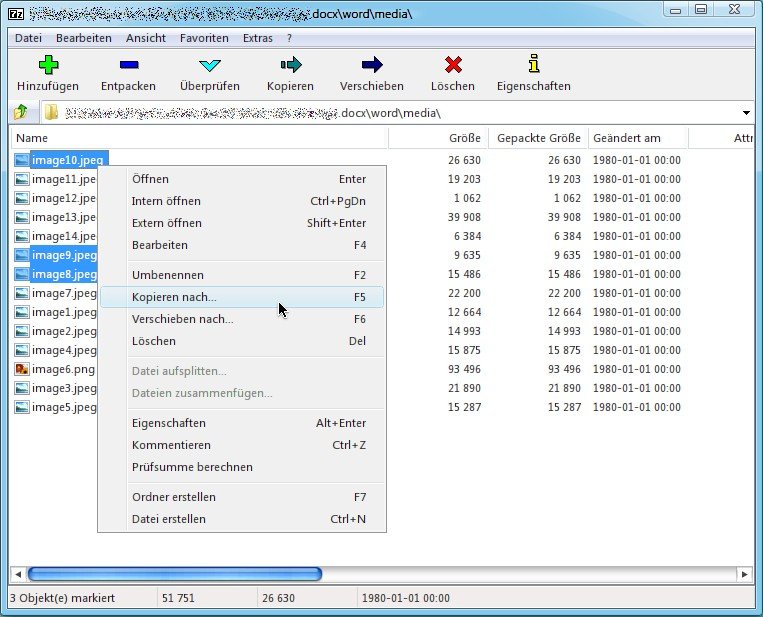
13.01.2012 | Office
Sie haben eine Word- oder Excel-Datei zugeschickt bekommen, die mit Office 2007 oder neuer erstellt wurde (also als DOCX oder XLSX) und würden die verwendeten Grafiken gern als Dateien archivieren? Nichts leichter als das – denn das neue Office-Dateiformat ist eigentlich nur eine ZIP-Datei.